İPhone ve iPad'de Health App Verilerini Yedeklemek için En İyi 2 Çözüm
Sağlık uygulaması verilerinin tutulması konusunda büyük yardımı varkondisyonumuzu, günlük aktivitelerimizi, yaktığım kalorileri, kalp atış hızı bilgilerini ve daha fazlasını takip edin. İşlerin ortadan kalkması durumunda sağlık uygulaması verilerinin yedeğini almak çok önemlidir. İOS 10'da sağlık uygulaması verilerini iPhone ve iPad'de dışa aktarmak için en iyi 2 çözümü burada listeledik.
1. Çözüm: iOS 10'da Health App Verilerini iCloud Drive, Mail, Mesajlar vb.
Sağlık verilerinizi doğrudanSağlık uygulaması aracılığıyla Mesaj, Posta, Sosyal uygulama ve Çevrimiçi Bulut depolama alanı (Dropbox, Google Drive, Xender ve diğerleri). Bu, sağlık uygulaması verilerini yedeklemenin en kolay yoludur, ancak tek sınırlama, yedekleme dosyasının ne düzenlenebilir ne de okunabilir olmasıdır.
- İOS cihazınızda Health uygulamasını başlatın ve sağ üst köşedeki profil simgesine dokunun.
- Sağlık Verilerini Dışa Aktar üzerine dokunun.
- Ekranda bir açılır pencere belirecektir. Onaylamak için Dışa aktar'a dokunun.
- Verileri göndermek ve sağlık verilerini XML biçimine aktarmak istediğiniz ortamı seçin.

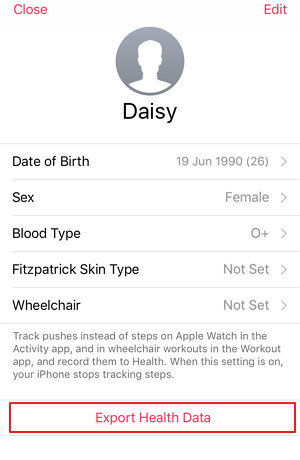
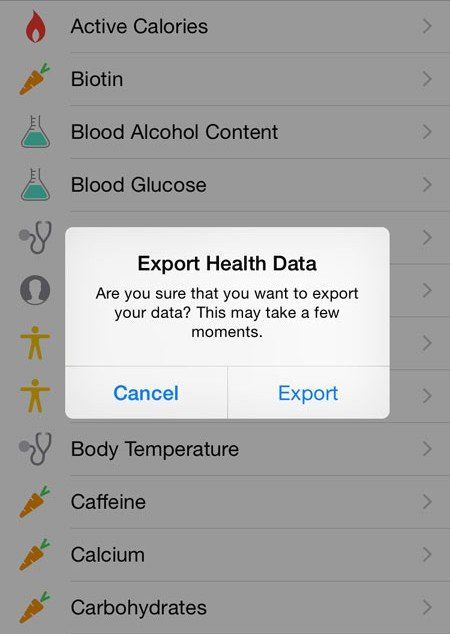
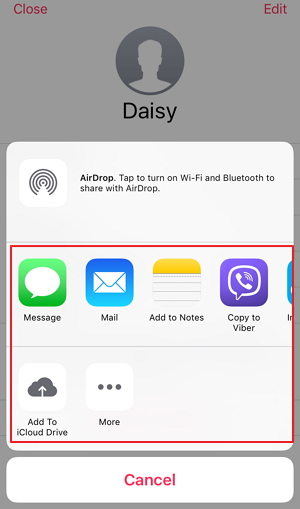
4 kolay adımda sağlık verilerinizi verebilirsiniz. Ve gerekirse Apple sağlık verilerini alaşağıdaki adımları izleyin:
- App Store'dan Health Import uygulamasını indirin veuygulamayı başlatın. Sağlık verilerinizi iCloud'a aktardıysanız, Sağlık Verileri Aktarıcı'yı açın ve İçe Aktar'a dokunun, iCloud Drive'da export.zip öğesini seçin. Sağlık İthalatçısı, dosyayı açma işlemi için hazırlayacaktır.
- Bundan sonra, kaynağınıza göre düzenlediğiniz tüm veri noktalarınızı size sunacaktır. Yeni iPhone'unuza aktarmak istediğiniz kaynakları seçin ya da sadece Tümünü Seçin.
- Şimdi Sağlık Erişim istemi görünecektir. Uygulamanın Sağlık havuzunuza yazmasına izin vermek için Tüm Kategorileri Aç'a dokunun, ardından İzin Ver'e basın. Sağlık İthalatçısı verilerinizi otomatik olarak alır.
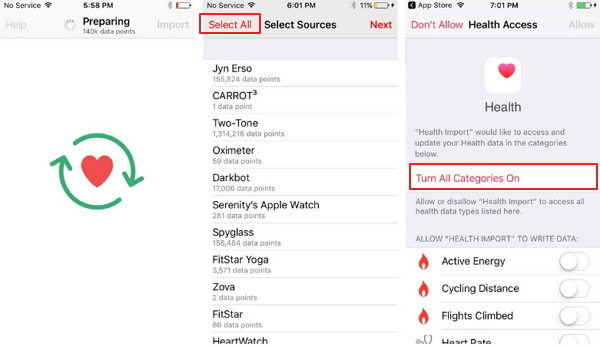
2. Çözüm: Şifrelenmiş iTunes Yedekleme Dosyasına iPhone ve iPad'deki Health App Verilerini Yedekleme
Bu çok özel bir bilgi kümesidir.Sağlık uygulaması her zaman varsayılan olarak iCloud ve iTunes'a yapılan iPhone yedeklemelerine dahil edilmedi. Ancak iTunes'da şifreli yedekleme kullanıyorsanız, Etkinlik, Sağlık ve Anahtarlık verileri gibi özel verilerinizi yedekler.
- İPhone veya iPad'inizi USB üzerinden bilgisayarınıza bağlayın ve iTunes'u açın
- Sekme çubuğundaki cihaz simgesine tıklayın. İPhone / iPad yedeklemesini şifrele seçeneğinin yanındaki kutuyu işaretleyin. Bu, Sağlık verilerinizin yedeklenmesini sağlar.
- Şimdi Apple sağlık uygulamasını yedeklemek için Şimdi Yedekle seçeneğini tıklayın.veri. Sağlık uygulaması verilerinizi geri yüklemek istiyorsanız, bu iTunes yedeklemesinden geri yüklemeniz yeterlidir. (İTunes yedekleme şifrenizi mi unuttunuz? İPhone Backup Unlocker'dan yardım alın.)

Bu, sağlık uygulaması verilerinin nasıl yedekleneceği ile ilgilidir.iPhone 7 / 7Plus / 6s / 6 / 5s / 5 ve iPad. Bazen, başarısız iOS yükseltmesi, yedeği geri yükleme veya diğer beklenmeyen nedenlerden dolayı verilerinizi kaybedebilirsiniz, Tenorshare iCareFone gibi kapsamlı bir yedekleme aracı herhangi bir veri kaybı felaketinden kolayca kurtulmanıza yardımcı olabilir.








